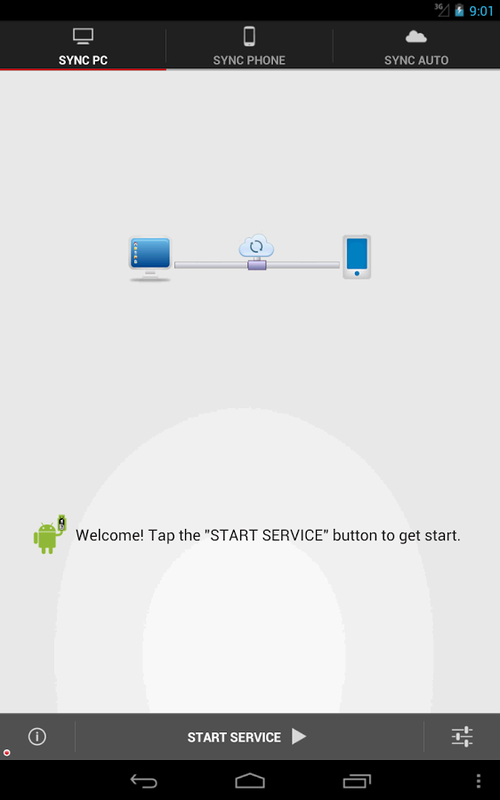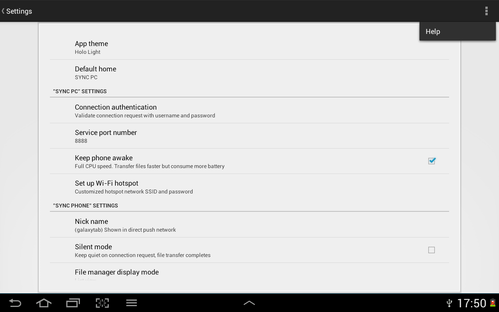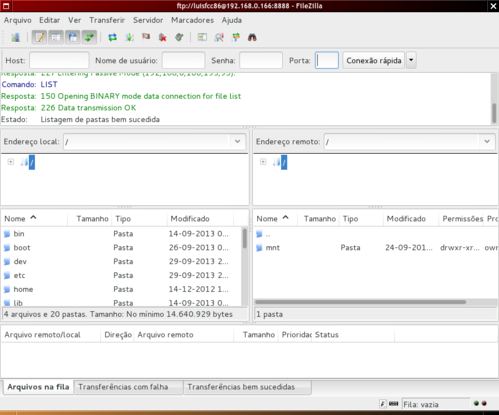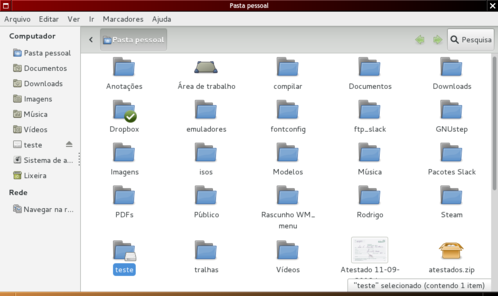Software Data Cable - Transfira arquivos de aparelho Android para computador via Wireless
Publicado por Luís Fernando C. Cavalheiro em 02/10/2013
[ Hits: 10.551 ]
Blog: https://github.com/lcavalheiro/
Software Data Cable - Transfira arquivos de aparelho Android para computador via Wireless
Hoje, vou apresentar uma alternativa à questão da dificuldade de acessar os dados em nossos dispositivos Android configurados para usar o MTP como protocolo de transferência de dados. Eu já falei sobre isso na dica:
Mas convenhamos, nunca dantes na história do Software Livre, se viu uma gambiarra tão canhestra.
Hoje trago uma solução que, creio, é mais bonita e funcional. Conversando com meu amigo Leandro França de Mello no Facebook, descobri que existe uma alternativa menos imbecil para o problema.
Infelizmente, esta alternativa requer a existência de uma rede Wireless (que pode ser uma rede Wireless Ad-Hoc entre o dispositivo Android e o computador), mas, pelo menos, é mais elegante e funcional do que o método que apresentei anteriormente.
Chega de falatório, vamos aos trabalhos?
1. Preparando o dispositivo Android:
No seu dispositivo Android, instale o aplicativo Software Data Cable (você pode acessar o aplicativo diretamente no link Software Data Cable).
Ele é razoavelmente pequeno (2,7 MB), mas habilitará em seu dispositivo um recurso interessante. Uma vez conectado a uma rede Wireless, ele transformará seu Android em um servidor FTP, permitindo a você copiar arquivos de seu dispositivo e (o mais importante) gravar arquivos nele.
Após instalar o aplicativo, você receberá uma imagem parecida com essa da imagem abaixo:
Dê uma "dedada" (já que os dispositivos Android são Touchscreen) nos controles deslizantes no canto inferior direito para abrir as configurações do aplicativo. Você vai ver uma tela como essa, a seguir: As configurações importantes aqui, são:
- Connection authentication :: permite que você restrinja acesso ao seu Android transformado em servidor FTP com usuário e senha;
- Keep phone awake :: impede que o dispositivo entre no modo de descanso de tela, aumentando a velocidade de transferência e o consumo da bateria.
Volte à tela anterior e dê uma "dedada" em Start Service. Você vai receber uma imagem como a da tela a seguir:
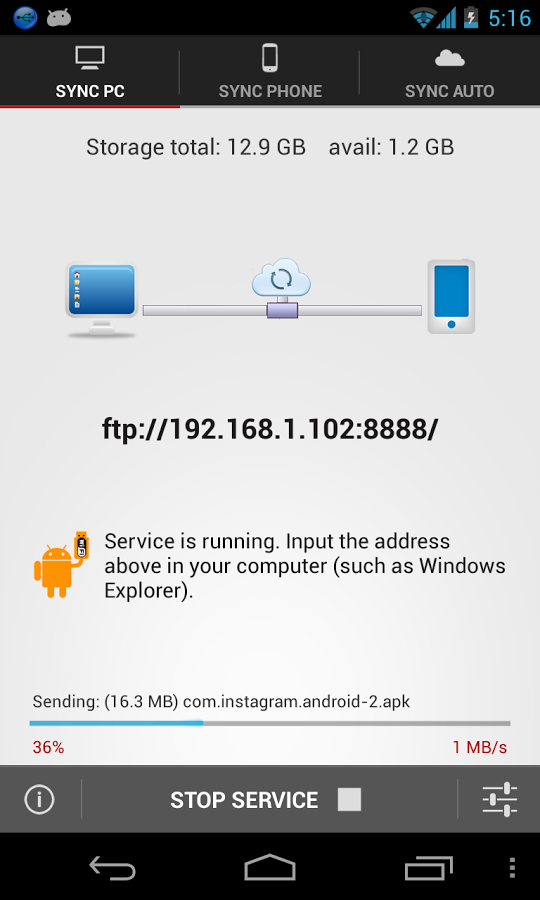
Anote bem o endereço IP e a porta de conexão do seu Android/servidor FTP, vamos precisar desses dados no próximo passo.
2. Acessando os dados do dispositivo Android:
Você precisará de um cliente FTP cujo NLST aceite caracteres curinga. Você pode usar o FileZilla (cliente gráfico) ou o lftp (linha de comando), são ótimas escolhas. Alternativamente, a extensão FireFTP permite ao Firefox/Iceweasel se comportar tal qual um cliente FTP.
Vamos começar com o Filezilla:
Basta inserir os dados solicitados nos lugares corretos e, então, clicar em Conexão Rápida. Ele vai perguntar se você quer salvar a senha, escolha a opção que for mais a seu gosto.
A partir daí, você terá uma belíssima interface gráfica (vomitando aqui) para resolver sua vida. Como essa dica não é sobre o FileZilla, aprenda a usá-lo no "se-vira" ou no "google.com mode".
Sobre o lftp, temos a tela a seguir:
Mais uma vez, insira os dados solicitados nos lugares corretos e do jeito correto, e os detalhes sobre o lftp ficam pelo "se-vira" ou no "google.com mode". Lembrando que o lftp aceita caracteres curinga no mget e no mput, e por isso ele, e não o cliente FTP padrão do terminal da maioria das distribuições (o ftp), é usado para esta finalidade.
Tanto o FileZilla quanto o lftp, estão nos repositórios das distribuições Debian-like, enquanto o lftp faz parte da instalação full do Slackware (e um slacker dificilmente vai precisar de uma interface gráfica pra isso).
3. Montando o dispositivo Android/servidor FTP como unidade de disco (abusando):
Você pensou que a brincadeira ia acabar por aí?
Não, tem como incrementar a bagaça ainda mais: vamos montar o Android/servidor FTP como uma unidade de disco! Para isso, vamos precisar do CurlFtpFS. Instale esse pacote (nas Debian-like o pacote se chama curlftpfs, nas RPM-like o nome é fuse-curlftpfs e quem precisar baixar para compilar, encontrará os sources do projeto aqui).
Após instalar esse pacote, adicione seu usuário ao grupo fuse com o comando:
# gpasswd -a seuusuario fuse
Após esse comando, deslogue e relogue em seu usuário para computar a inclusão de seu usuário no grupo. A seguir, algo tão trivial quanto:
curlftpfs usuarioftp:senhaftp@IP:PORTA diretório
Montará seu dispositivo Android/servidor FTP como se fosse uma unidade de disco. Especificando:
- usuarioftp e senhaftp :: são o usuário e senha configurados no Connection authentication do Software Data Cable;
- Se você não configurou nada aqui, coloque só o IP:PORTA diretório;
- IP:PORTA :: são o IP e a PORTA que o Software Data Cable retornam para sua conexão;
- diretório :: é um diretório qualquer no qual você vai montar a unidade de disco.
Vejam aqui no Nautilus, o meu Android/servidor FTP montado no diretório "Teste":
Para desmontar, use o comando:
fusermount -u diretório
Conclusão
Agora sim, com essa cacetada de informação, eu me despeço de todos vocês.Acredito que essa solução, embora dependente de uma conexão Wireless, seja menos canhestra do que aquela da dica anterior.
Desejo para todos vocês fortíssimos amplexos dobbsianos, e que vocês um dia se associem ao lado slacker da Força!
Para os gamers: acessando Gearbox SHiFT no GNU/Linux
Configurando Claws Mail para acessar sua conta do Gmail
Repositórios oficiais do Skype para GNU/Linux
Fazendo o Steam funcionar no openSUSE Leap 42.2
Steam for Linux no Slackware usando SlackBuild de AlienBOB
Não quer usar a PlayStore do Google, conheça uma alternativa
2ndLine - Mande SMS, ligue para qualquer país e crie um segundo WhatsApp gratuitamente!
Android - Use seu celular como câmera de vigilância
Acessando o smartphone via mosh
DriveDroid: Use seu Android como LiveCD! [vídeo]
Ah, curiosidade: o curlftpfs é desenvolvido por um brasileiro, Robson Braga Araujo, de BH/MG. Parabéns, rapaz!
Já utilizava o sshfs que funciona mais ou menos da mesma forma... Mas não conhecia o curlftpfs, realmente é uma ferramenta muito show... Passarei a utilizá-la viu...
E têm nos slackbuilds: http://slackbuilds.org/repository/14.0/system/curlftpfs/
Muito bom essa dica.
Vou fazer esse procedimento mais adiante com o tablet de minha filha...
10! Favoritado...
Patrocínio
Destaques
Artigos
Como atualizar sua versão estável do Debian
Cirurgia para acelerar o openSUSE em HD externo via USB
Void Server como Domain Control
Dicas
Script de montagem de chroot automatica
Atualizar Linux Mint 22.2 para 22.3 beta
Jogar games da Battle.net no Linux com Faugus Launcher
Como fazer a Instalação de aplicativos para acesso remoto ao Linux
Tópicos
Instalar Dual Boot, Linux+Windows. (5)
Conky, alerta de temperatura alta (16)
De volta para o futuro - ou melhor, para o presente (parte 2) (3)
Top 10 do mês
-

Xerxes
1° lugar - 147.288 pts -

Fábio Berbert de Paula
2° lugar - 66.274 pts -

Buckminster
3° lugar - 22.340 pts -

Mauricio Ferrari
4° lugar - 20.675 pts -

Alberto Federman Neto.
5° lugar - 19.839 pts -

edps
6° lugar - 18.619 pts -

Daniel Lara Souza
7° lugar - 17.764 pts -

Andre (pinduvoz)
8° lugar - 16.237 pts -

Alessandro de Oliveira Faria (A.K.A. CABELO)
9° lugar - 15.569 pts -

Jesuilton Montalvão
10° lugar - 14.961 pts